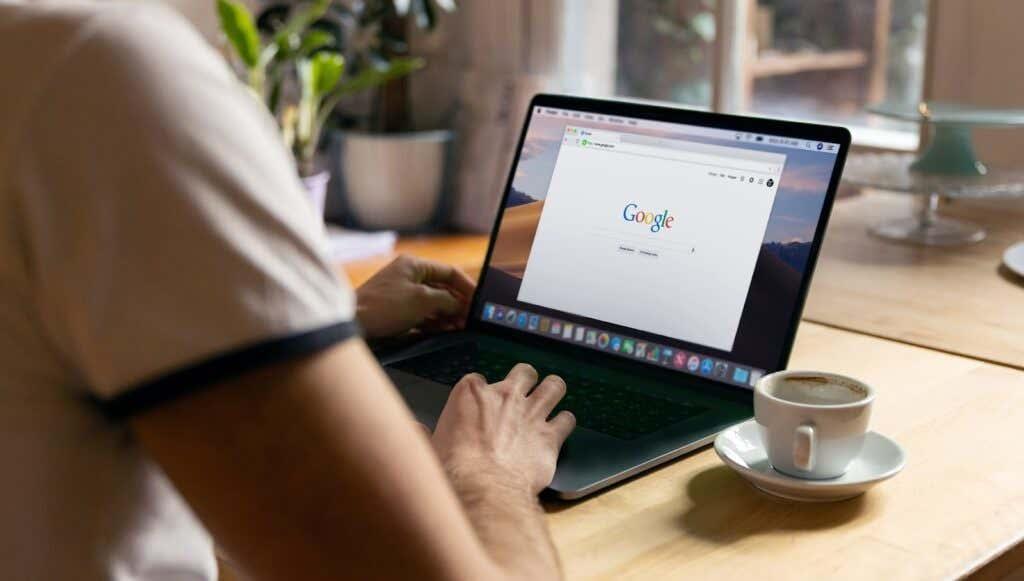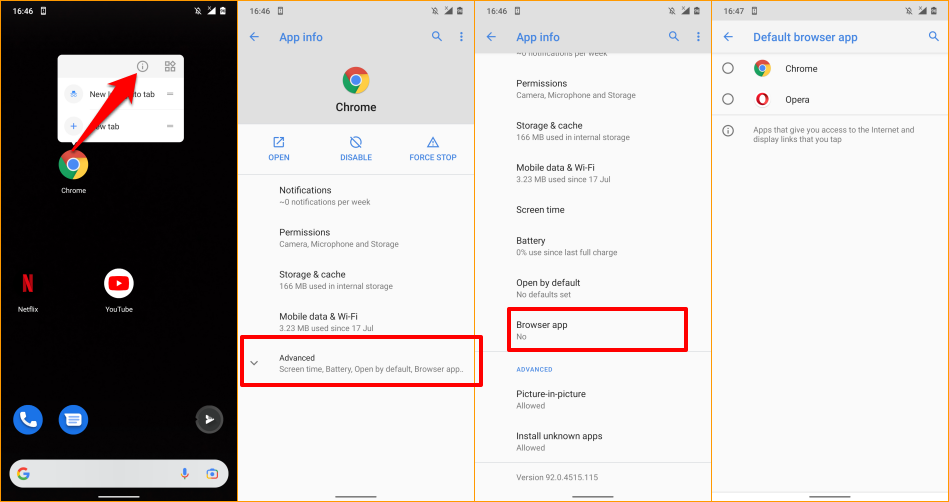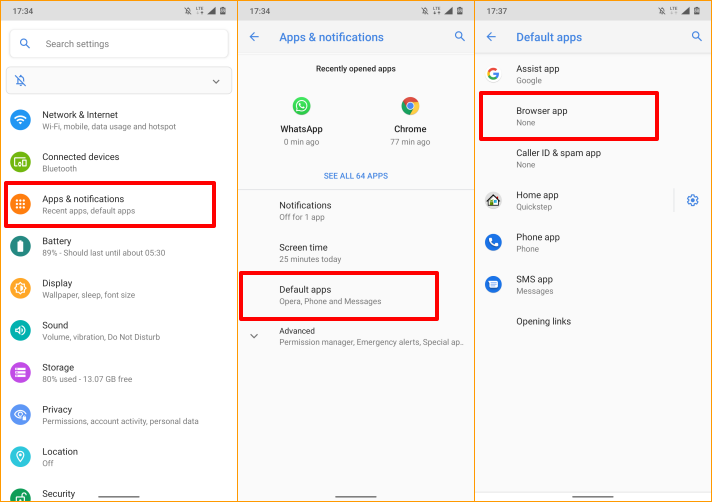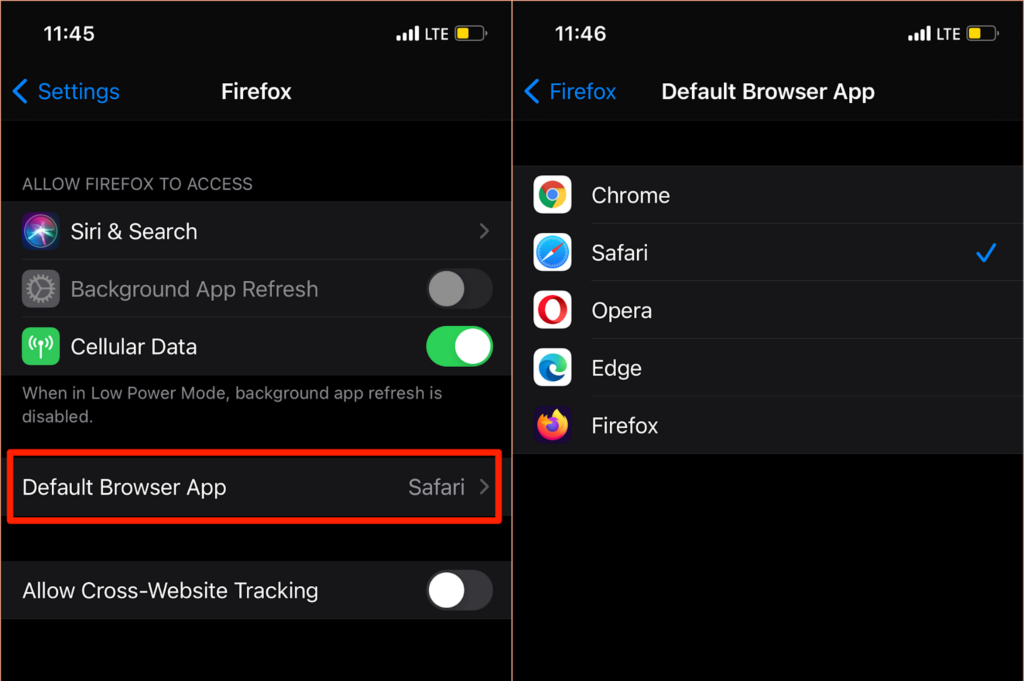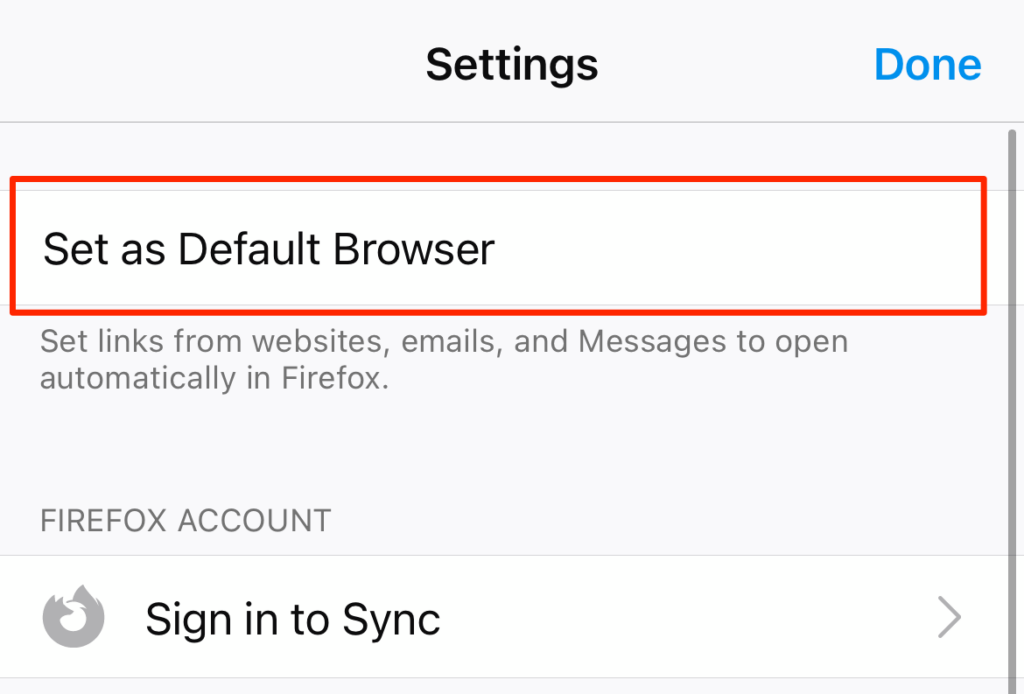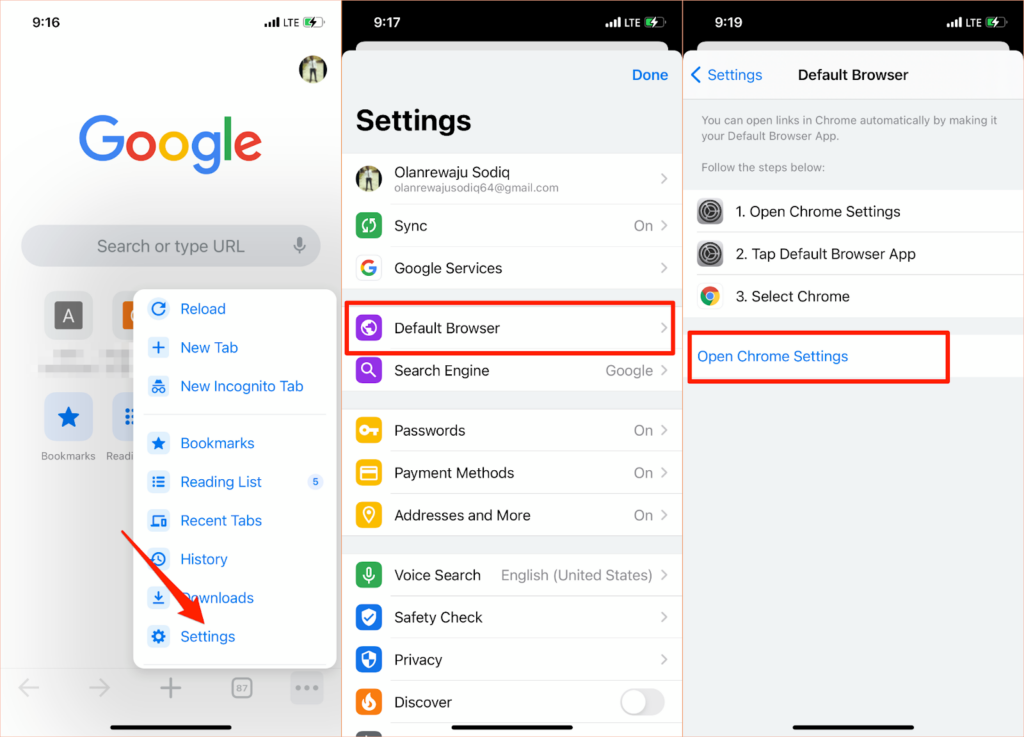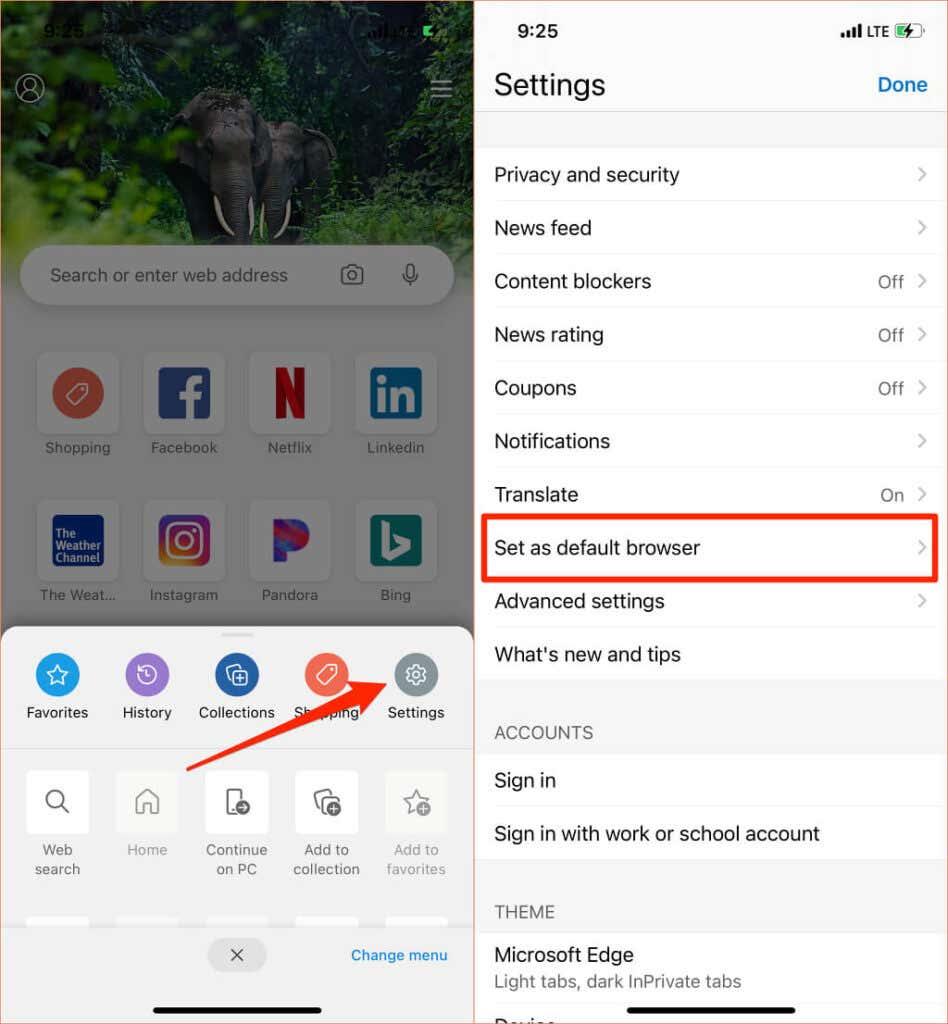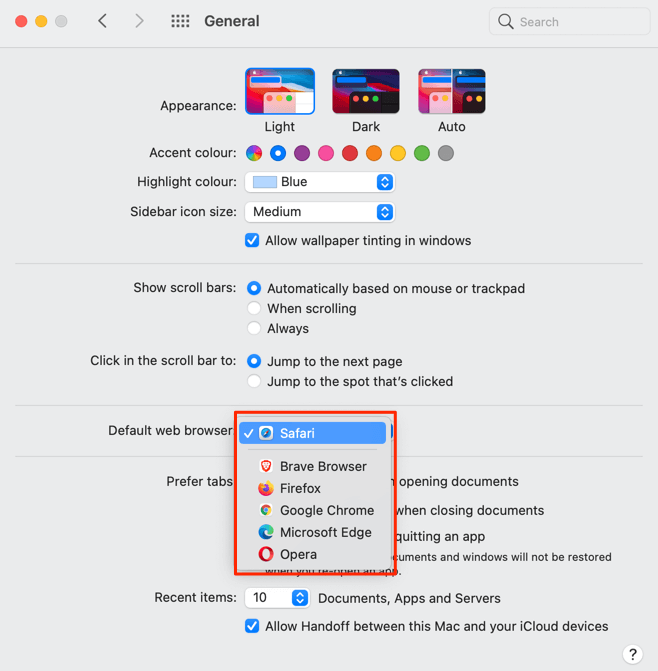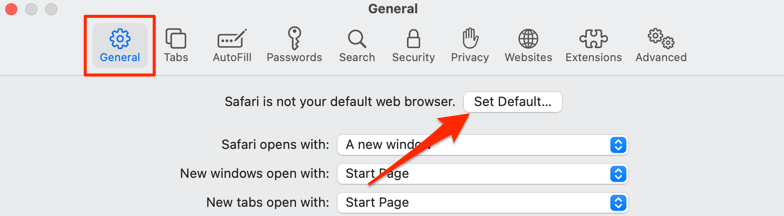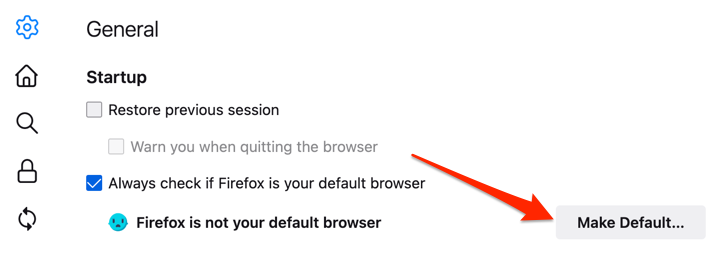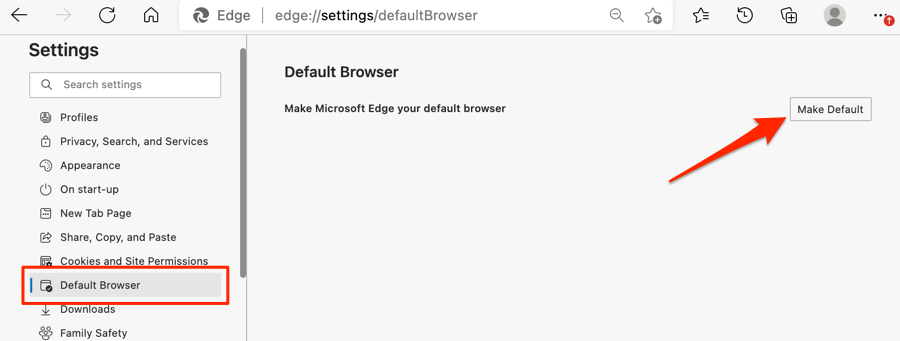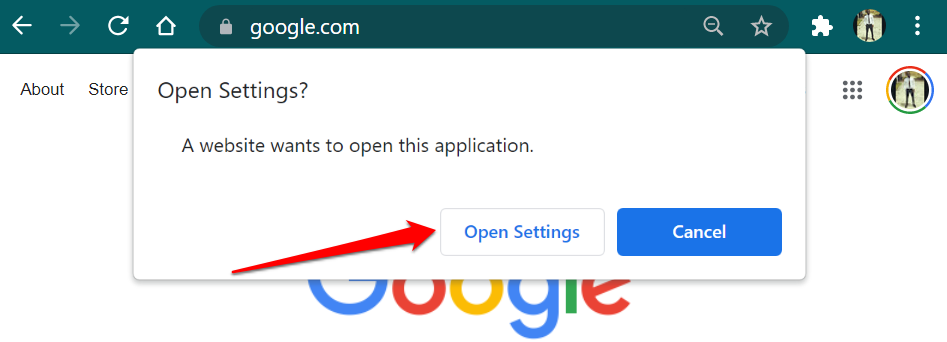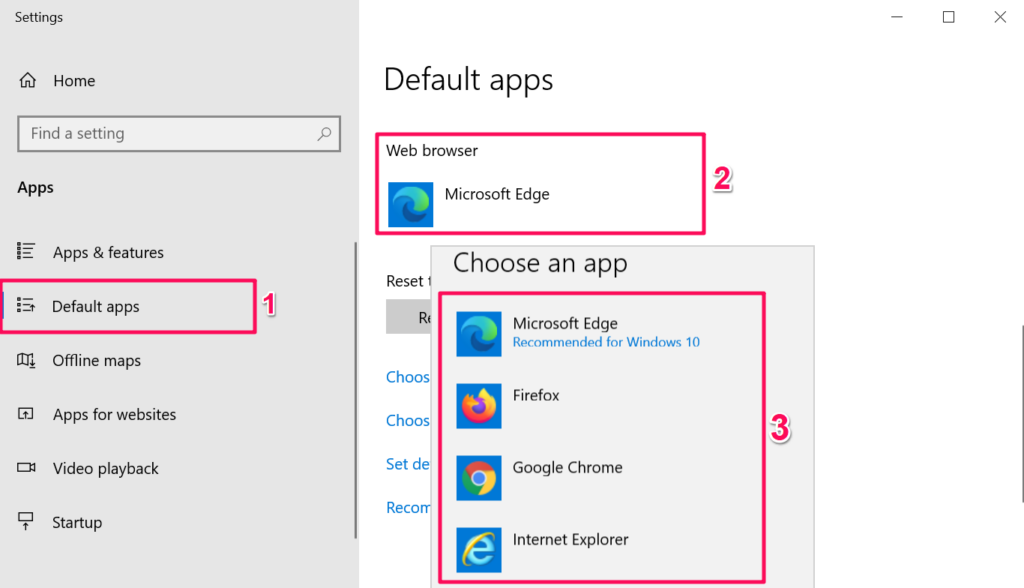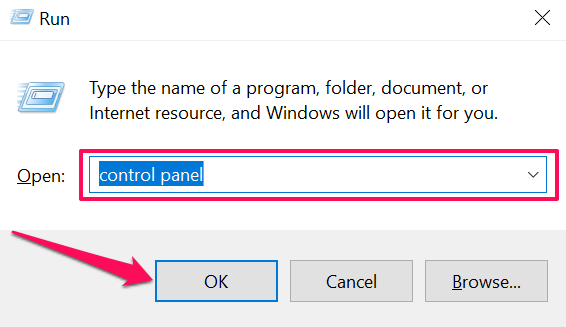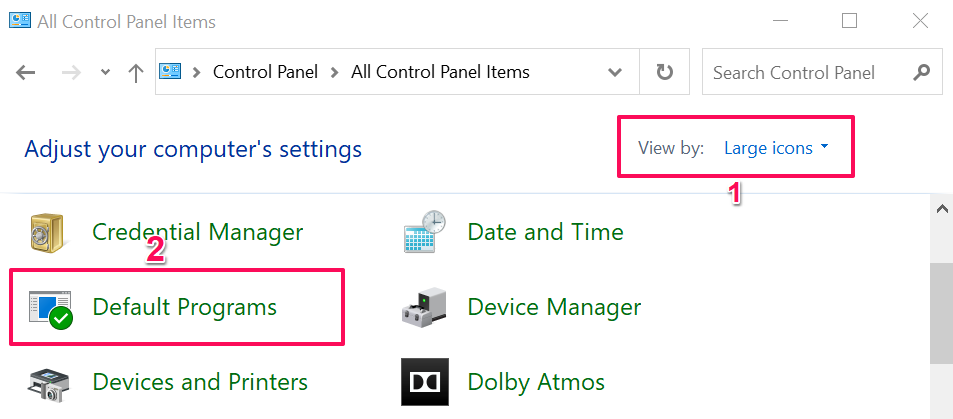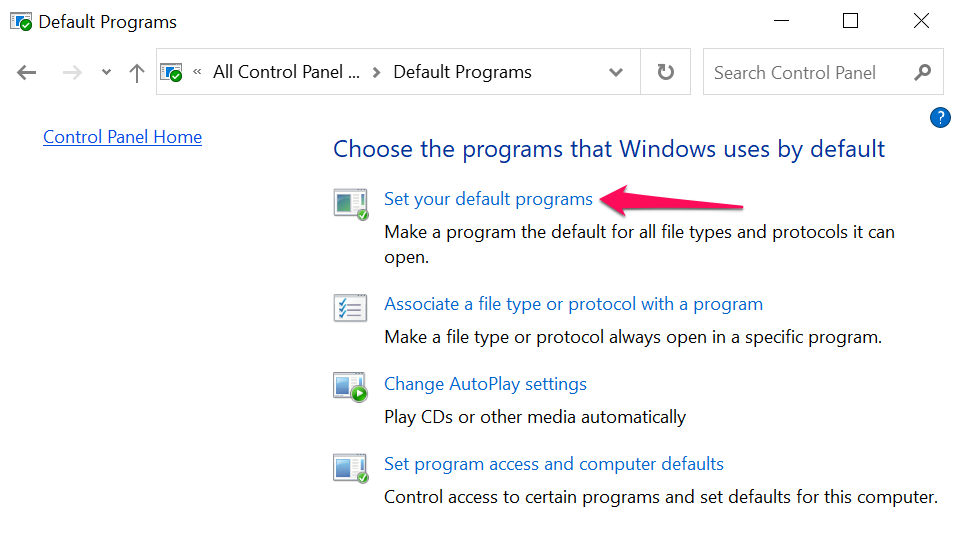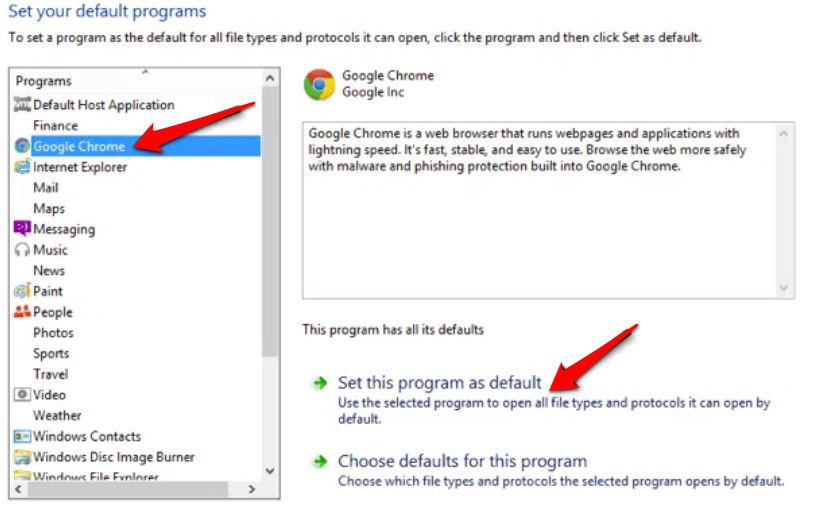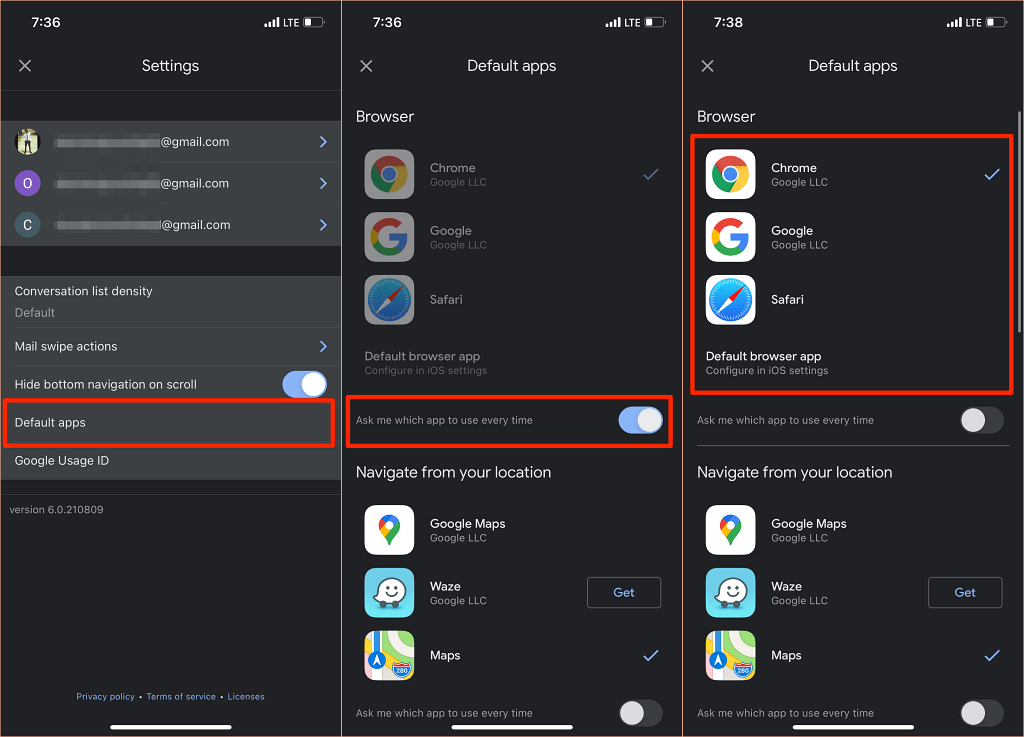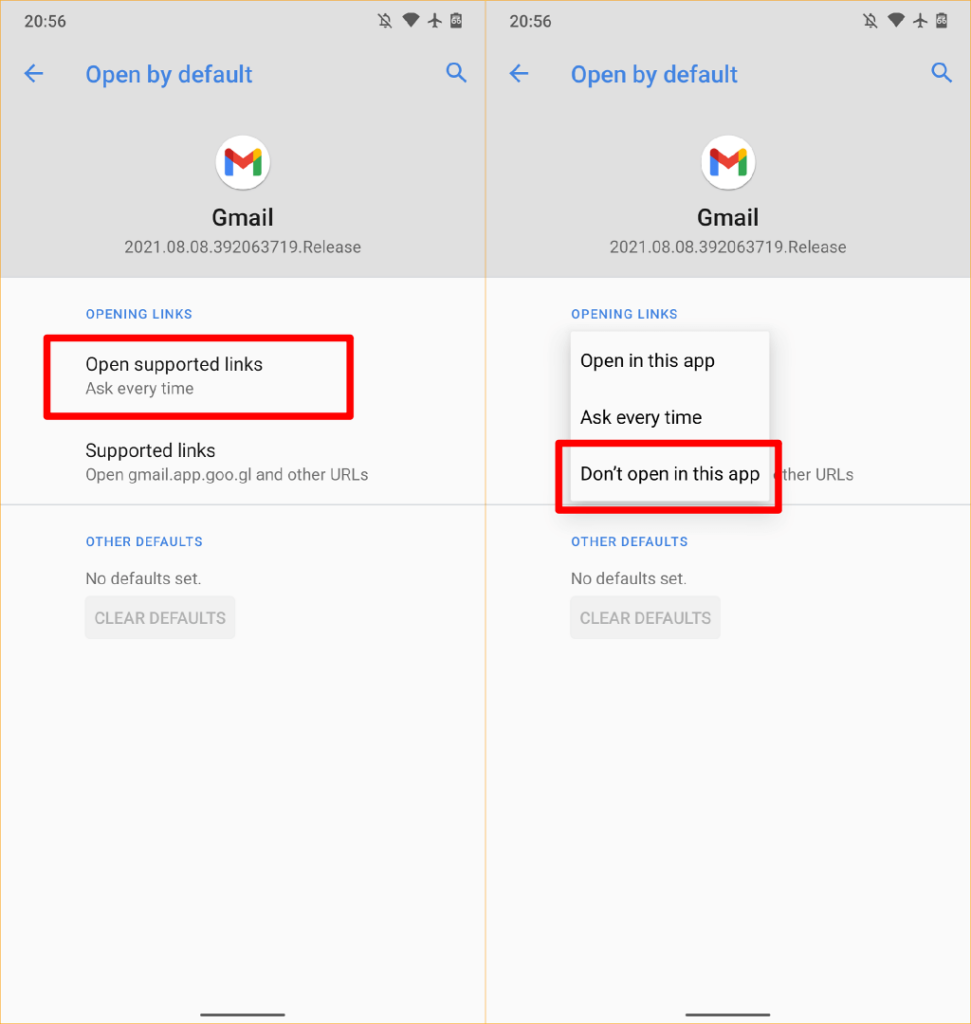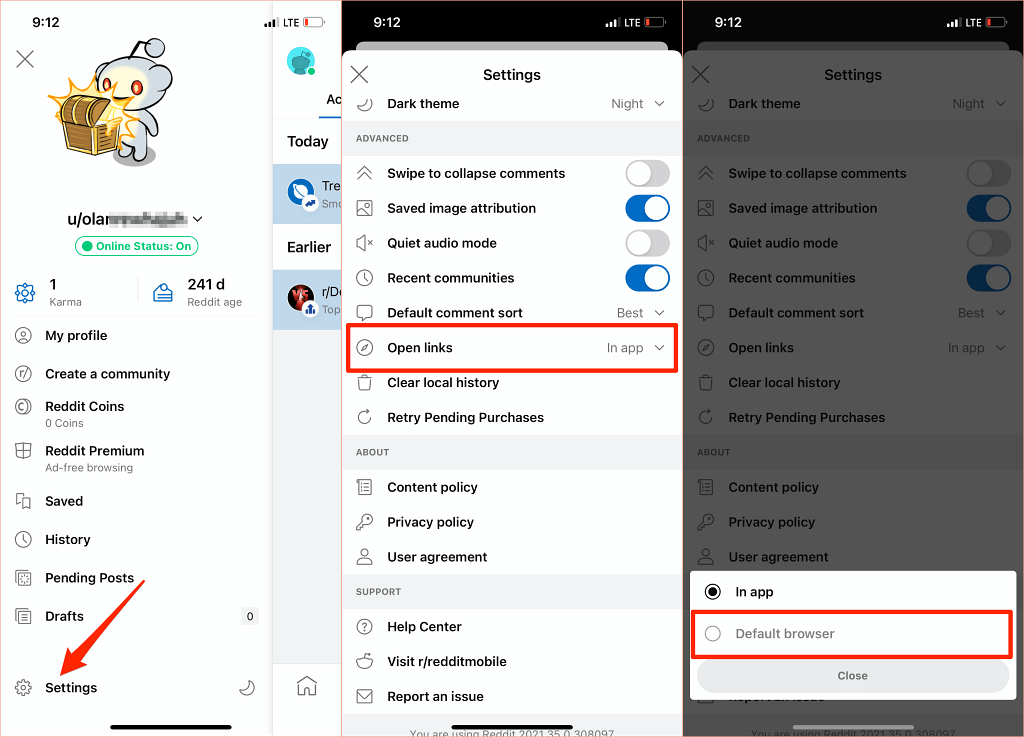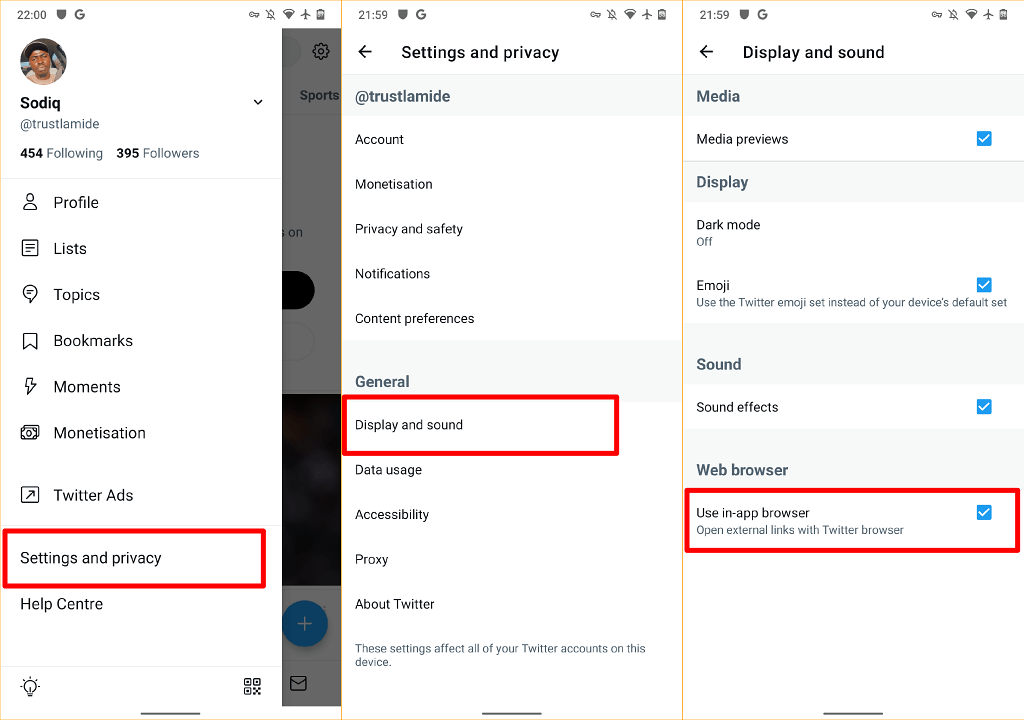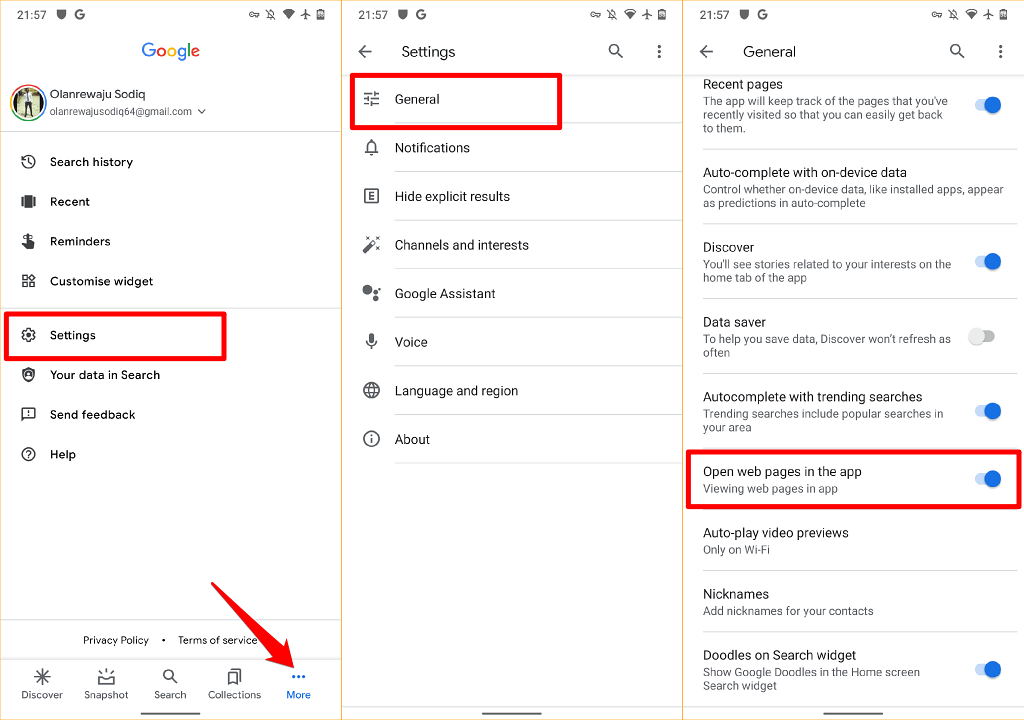Свако има омиљену апликацију за сурфовање веб страницама , преузимање датотека, читање чланака и обављање других активности заснованих на вебу. Ако увек морате да мењате прегледаче сваки пут када отворите везу, показаћемо вам како да своју омиљену апликацију учините подразумеваним прегледаче�� на вашем уређају.
Можда ћете такође морати да промените подразумевани веб прегледач ако тренутни прегледач не функционише исправно или руши ваш уређај . Овај водич покрива технике за Андроид, иПхоне, иПад, Виндовс и мацОС уређаје. Такође ћете научити како да онемогућите прегледаче у апликацијама и упутите апликације да користе подразумевани прегледач вашег уређаја.
Преглед садржаја
- Промените подразумевани претраживач у Андроиду
- Промените подразумевани претраживач на иПхоне-у и иПад-у
- Промените подразумевани претраживач на Мац-у
- Промените подразумевани претраживач у Виндовс-у
- Бонус: Коришћење подразумеваних претраживача у мобилним апликацијама
- Користите подразумевани прегледач у Гмаил-у
- Користите подразумевани претраживач у Реддиту
- Користите подразумевани претраживач на Твиттеру
- Користите подразумевани претраживач у Гоогле-у
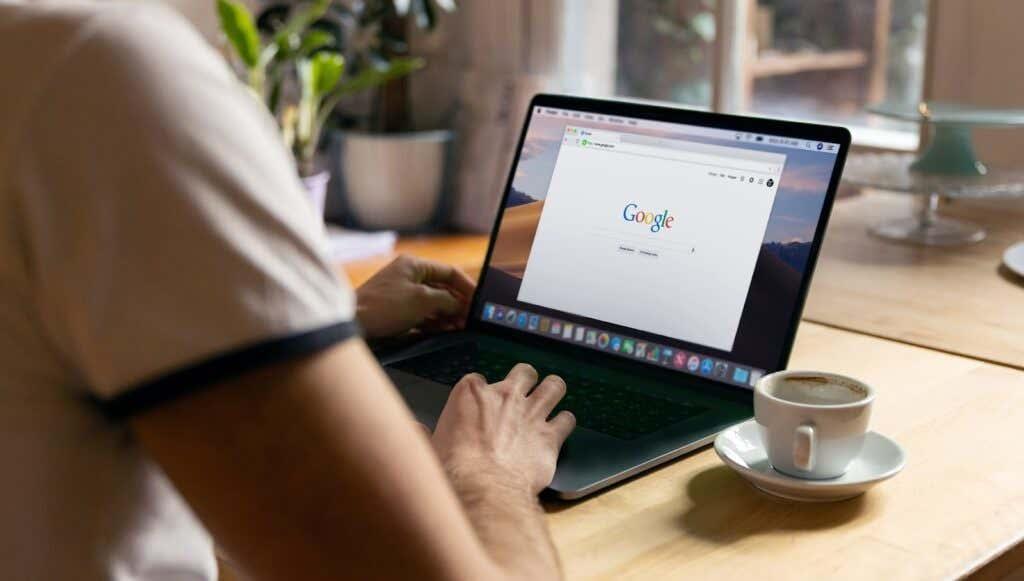
Промените подразумевани претраживач у Андроиду
Постоји неколико начина да подесите или промените подразумевани веб прегледач на Андроид уређају. Можете да извршите промену унутар саме апликације или преко менија Андроид подешавања.
Дуго притисните било који прегледач, додирните икону информација , проширите одељак Напредно , изаберите апликацију Прегледач и изаберите апликацију коју желите као подразумевани прегледач вашег уређаја.
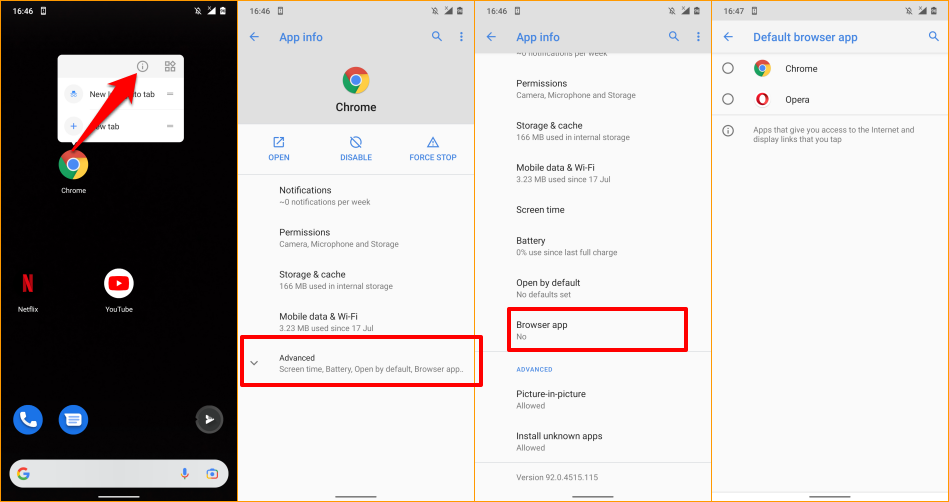
Ако ваш уређај не приказује икону са информацијама када притиснете и држите икону апликације, идите на мени за напредна подешавања Андроид апликације да бисте променили подразумевани прегледач.
Идите на Подешавања > Апликације и обавештења > Подразумеване апликације > Апликација претраживача и изаберите апликацију коју желите као подразумевани веб прегледач.
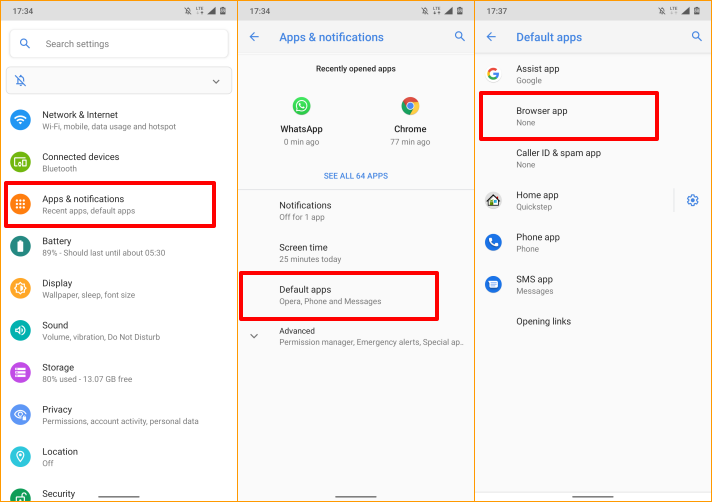
Промените подразумевани претраживач на иПхоне-у и иПад-у
Сафари је подразумевани веб претраживач на Аппле уређајима—иПхоне, иПад и Мац. Иако је претраживач оптимизован за заштиту приватности, безбедност, брзе перформансе и потрошњу батерије, постоје и други претраживачи са још бољим функцијама.
Ако имате друге прегледаче инсталиране на вашем иПхоне-у или иПад-у, ево како да их поставите као подразумевани прегледач.
Покрените Подешавања , изаберите апликацију коју желите да поставите као подразумевани веб прегледач, изаберите Подразумевана апликација за прегледач и изаберите претраживач са листе.
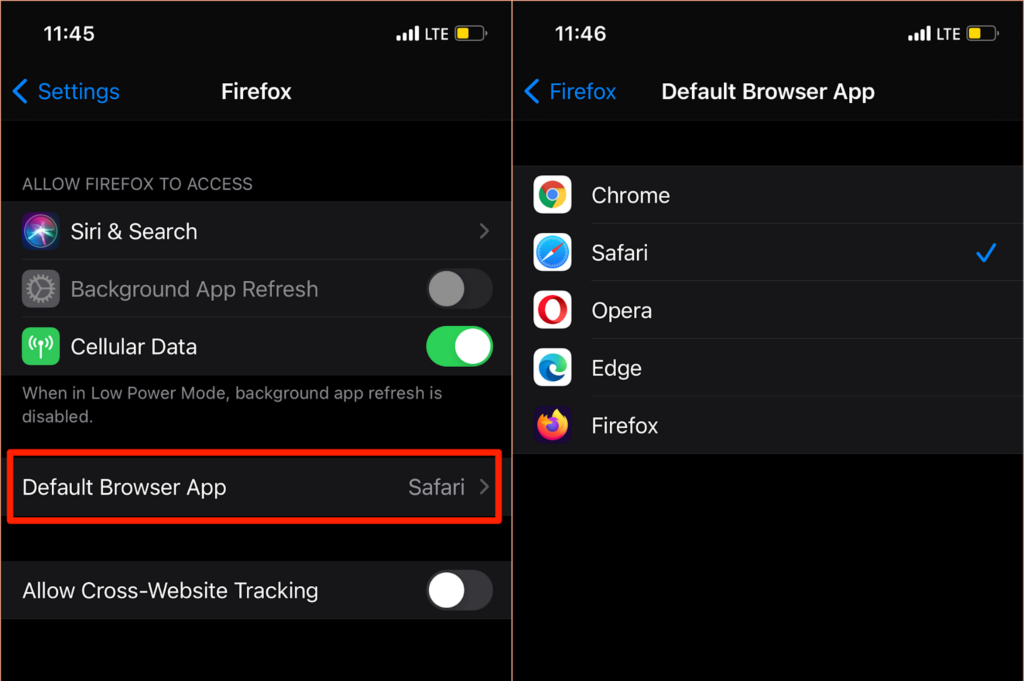
Такође можете приступити страници „Подразумевана апликација за прегледач“ из менија са подешавањима у апликацији вашег претраживача. За Мозилла Фирефок, покрените претраживач, додирните икону менија за хамбургер у доњем десном углу, изаберите Подешавања и додирните Постави као подразумевани претраживач .
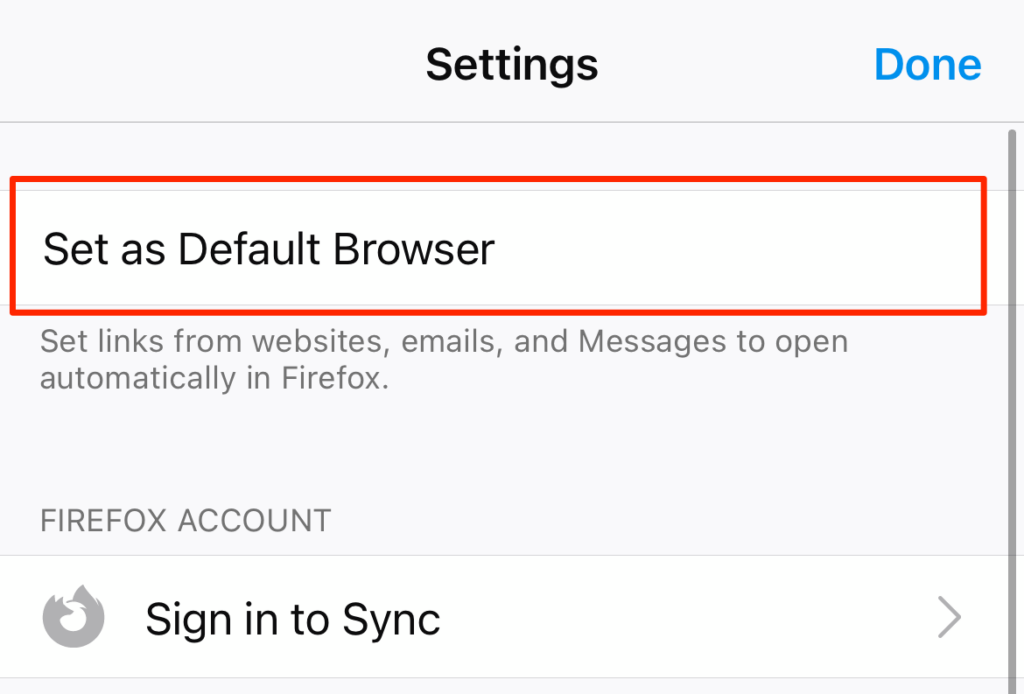
У Гоогле Цхроме-у додирните икону менија са три тачке , изаберите Подешавања , изаберите Подразумевани прегледач , изаберите Отвори Цхроме подешавања и изаберите Цхроме као подразумевани претраживач у одељку „Подразумевана апликација за прегледач“.
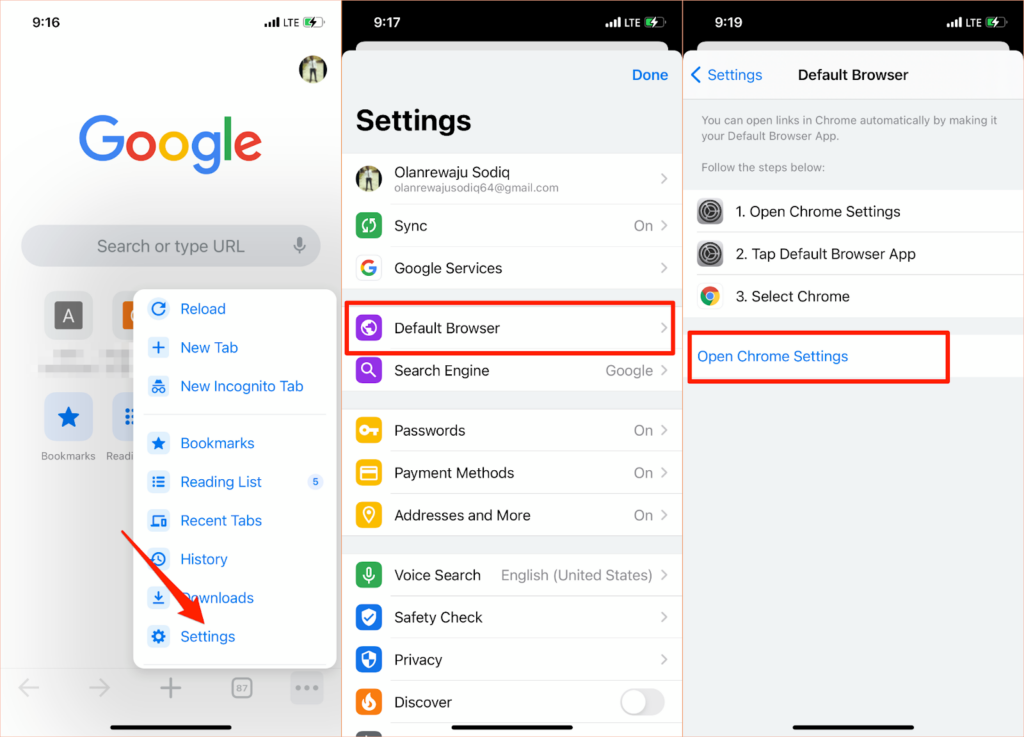
Исти процес важи и за Мицрософт Едге. Отворите мени са подешавањима претраживача, додирните Постави као подразумевани претраживач , додирните Подразумевана апликација за прегледач и изаберите Едге .
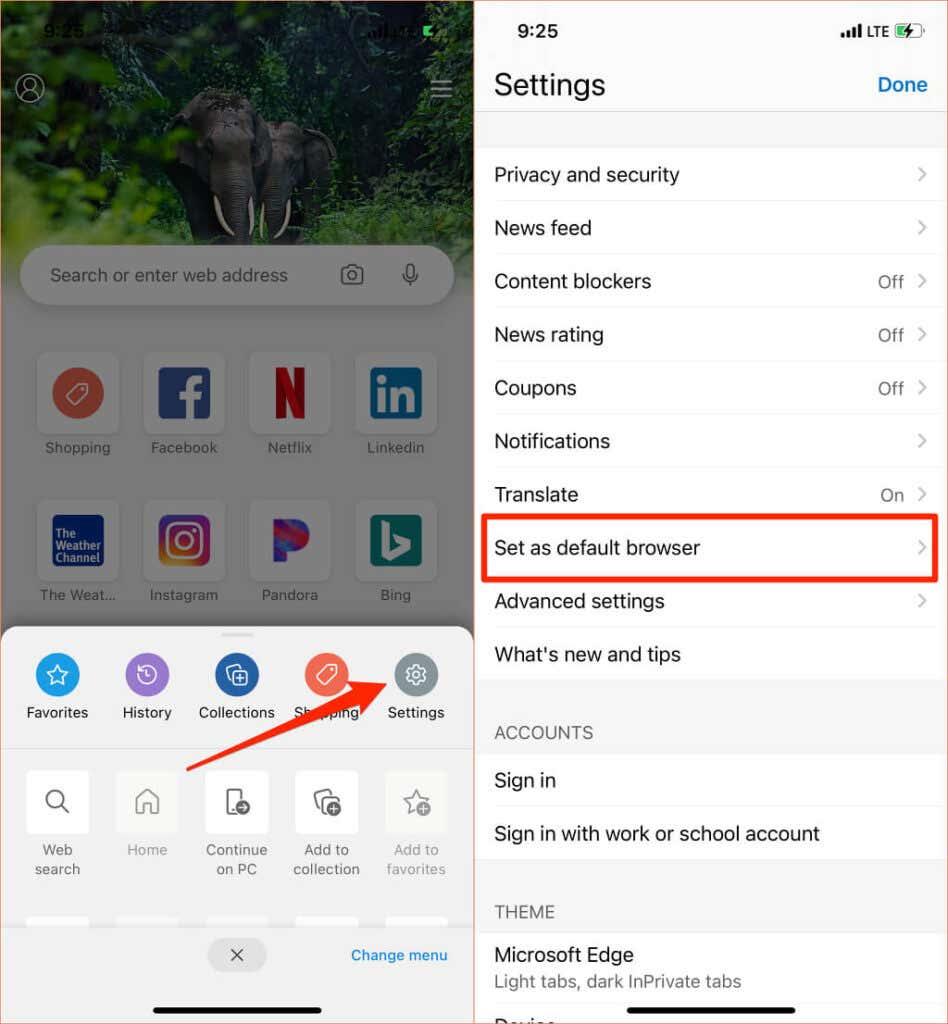
Промените подразумевани претраживач на Мац-у
Такође је прилично једноставно променити подразумевани претраживач на Мац преносним рачунарима и десктоп рачунарима у било који прегледач осим у Сафари.
Идите на Системске поставке , изаберите Опште , додирните опцију падајућег менија Подразумевани веб претраживач и изаберите апликацију коју желите као подразумевани претраживач.
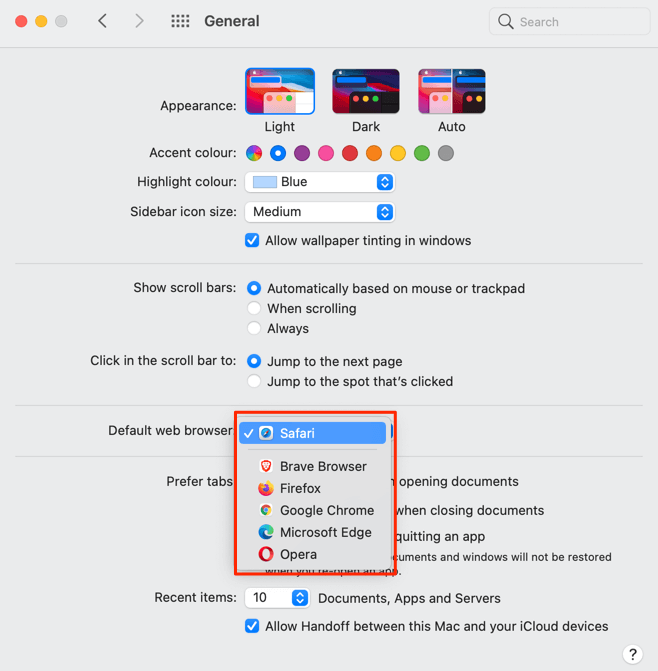
Такође можете да промените подразумевани веб прегледач вашег Мац-а из менија поставки апликације. У Сафарију, на пример, притисните тастере Цомманд (⌘) и Цомма (,) , идите на картицу Генерал и изаберите дугме Сет Дефаулт . Ову опцију нећете пронаћи на страници ако је Сафари већ подразумевани претраживач вашег Мац-а.
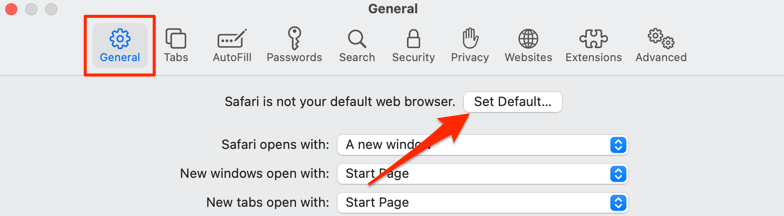
Да бисте променили подразумевани претраживач у Мозилла Фирефок, притисните Цомманд (⌘) и Зарез (,) и изаберите дугме Постави као подразумевано у одељку „Опште“.
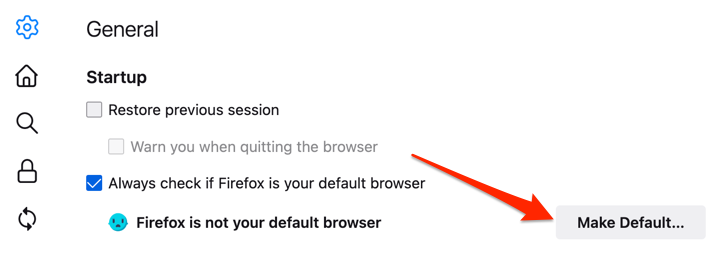
За Гоогле Цхроме, притисните Цомманд (⌘) и Цомма (,) , скролујте до одељка „Подразумевани претраживач“ и изаберите дугме Учини подразумеваним . Ово дугме се неће појавити на страници ако је Гоогле Цхроме већ ваш подразумевани веб прегледач.

Желите Мицрософт Едге као подразумевани претраживач ? Покрените мени Подешавања апликације, изаберите Подразумевани претраживач на бочној траци и изаберите Постави као подразумевани .
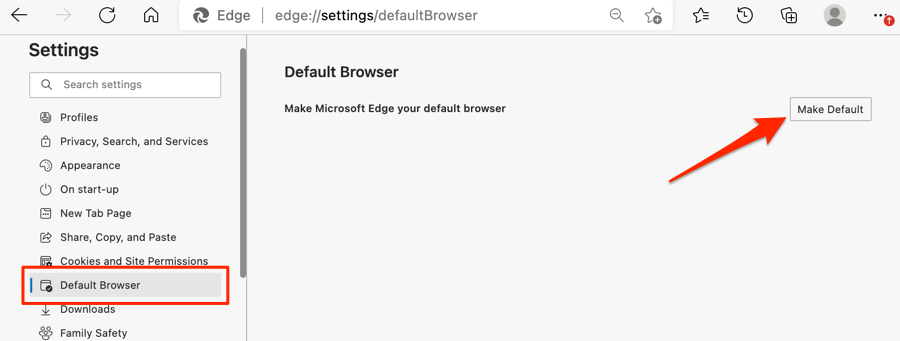
Промените подразумевани претраживач у Виндовс-у
Мицрософт Едге или Интернет Екплорер је обично подразумевани веб прегледач на Виндовс уређајима. Ако желите да користите друге прегледаче за отварање веб веза, промените подразумевани прегледач уређаја у менију Виндовс подешавања.
Притисните тастер Виндовс + И да бисте покренули апликацију Виндовс подешавања, изаберите Апликације и изаберите Подразумеване апликације на бочној траци.
Још боље, откуцајте или налепите мс-сеттингс:дефаултаппс у адресну траку прегледача, притисните Ентер и изаберите Отвори подешавања (или Подешавања ) да бисте прешли право на страницу са конфигурацијом подразумеване апликације у менију Виндовс подешавања.
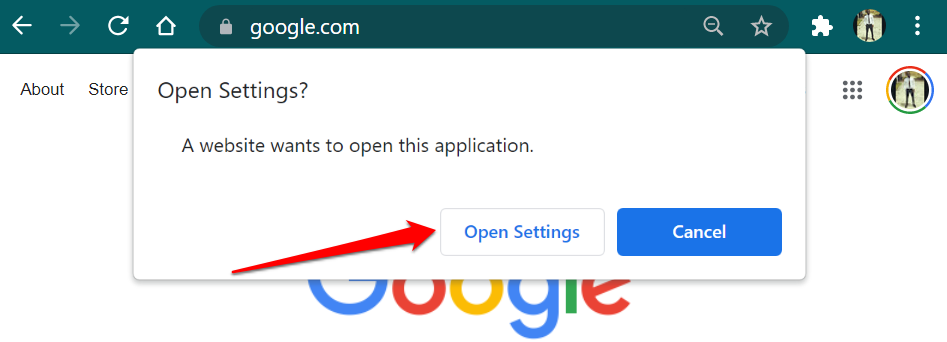
Затим изаберите апликацију у одељку „Веб претраживач“ и изаберите жељени подразумевани веб прегледач у прозору „Изаберите апликацију“.
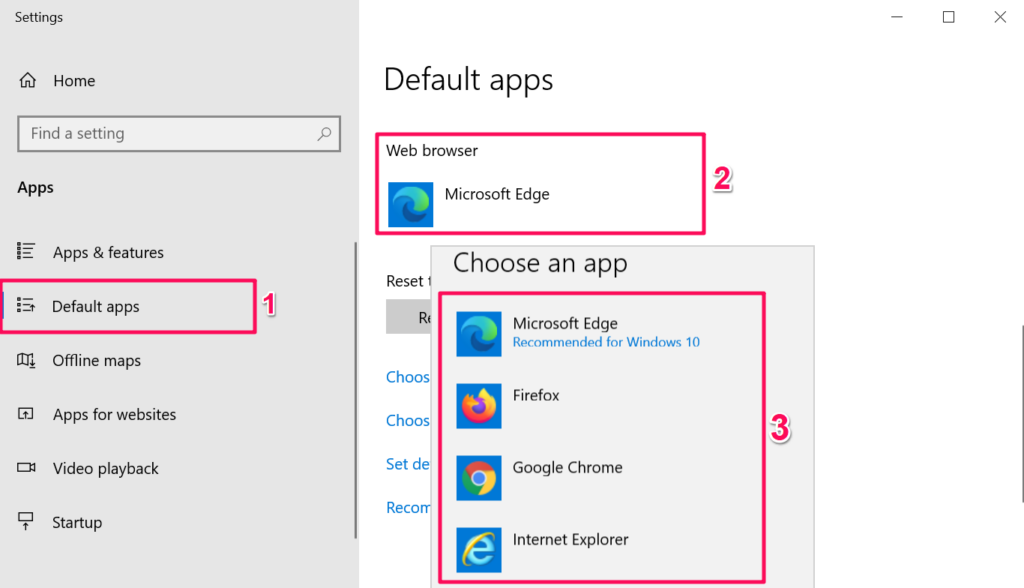
На Виндовс уређајима који користе стари или застарели оперативни систем (Виндовс 8 и старији), контролна табла је једини начин да промените подразумевани претраживач.
- Притисните Виндовс тастере + Р , откуцајте контролна табла у дијалогу и изаберите ОК да бисте отворили Виндовс контролну таблу .
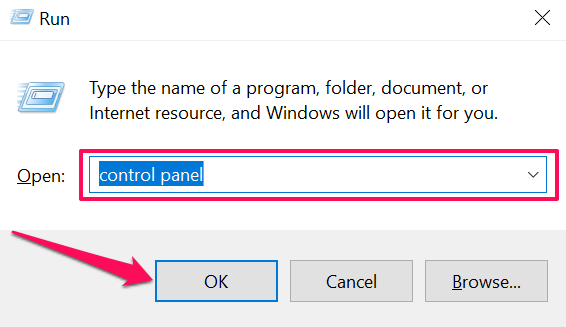
- Подесите опцију „Прикажи по“ на Велике иконе и изаберите Подразумевани програми .
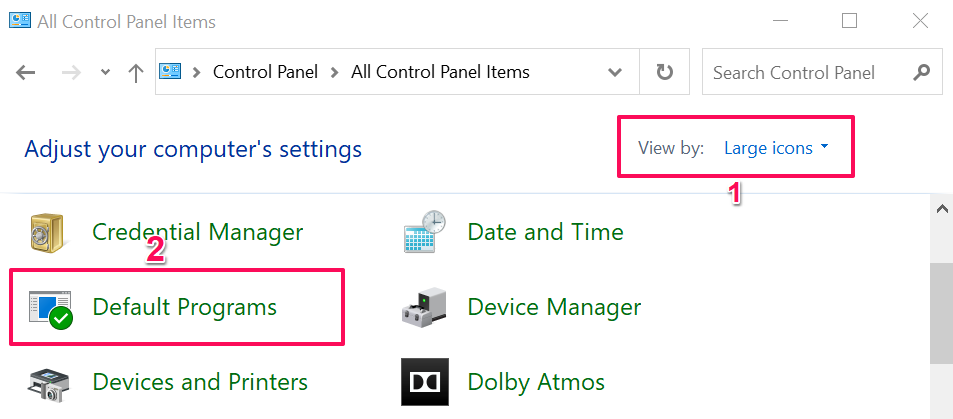
- Изаберите Подесите своје подразумеване програме .
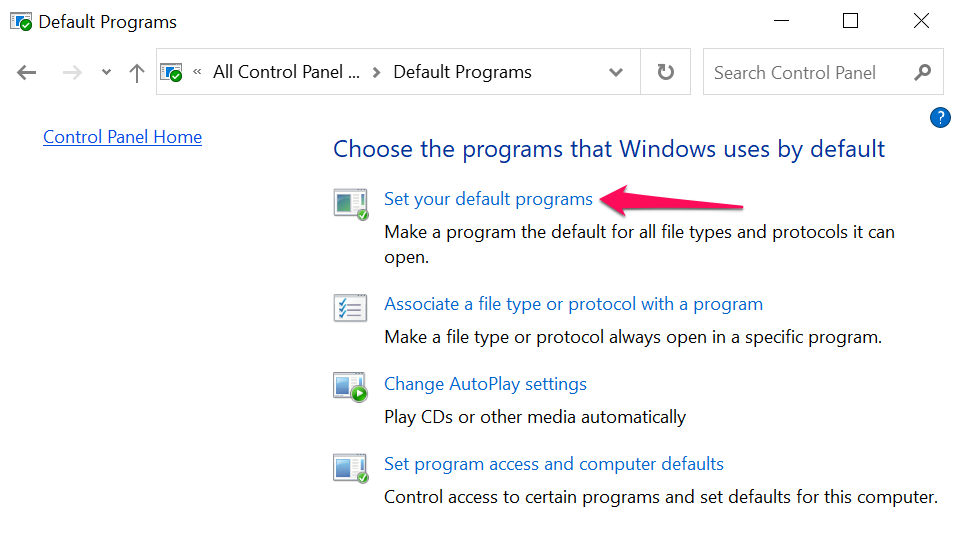
- Померите се кроз листу апликација на бочној траци, изаберите апликацију коју желите као подразумевани прегледач и изаберите Постави овај програм као подразумевани .
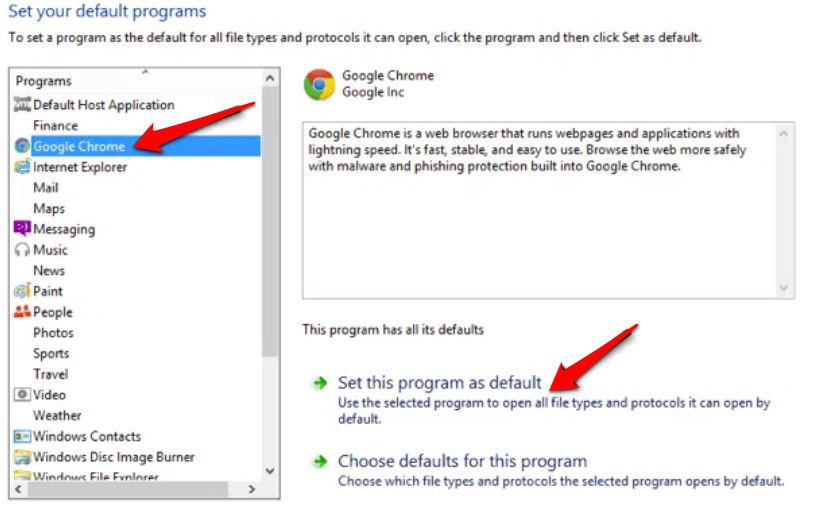
Погледајте овај водич о промени подразумеваног веб прегледача у старијим верзијама оперативног система Виндовс да бисте сазнали више.
Бонус: Коришћење подразумеваних претраживача у мобилним апликацијама
Многе друштвене мреже и апликације за е-пошту на паметним телефонима имају уграђене претраживаче. Дакле, када додирнете веб везу, веб страница се отвара директно у апликацији. Ако бисте радије прегледали веб странице у подразумеваном веб претраживачу, показаћемо вам како да то урадите у апликацијама као што су Гмаил, Твиттер, Инстаграм итд.
Користите подразумевани прегледач у Гмаил-у
Отворите Гмаил, додирните икону менија , додирните Подешавања , додирните Подразумеване апликације , искључите Питај ме коју апликацију да користим сваки пут и изаберите жељени прегледач. Изаберите Подразумевана апликација за прегледач ако желите да отворите везе са подразумеваним прегледачем у менију Подешавања вашег уређаја.
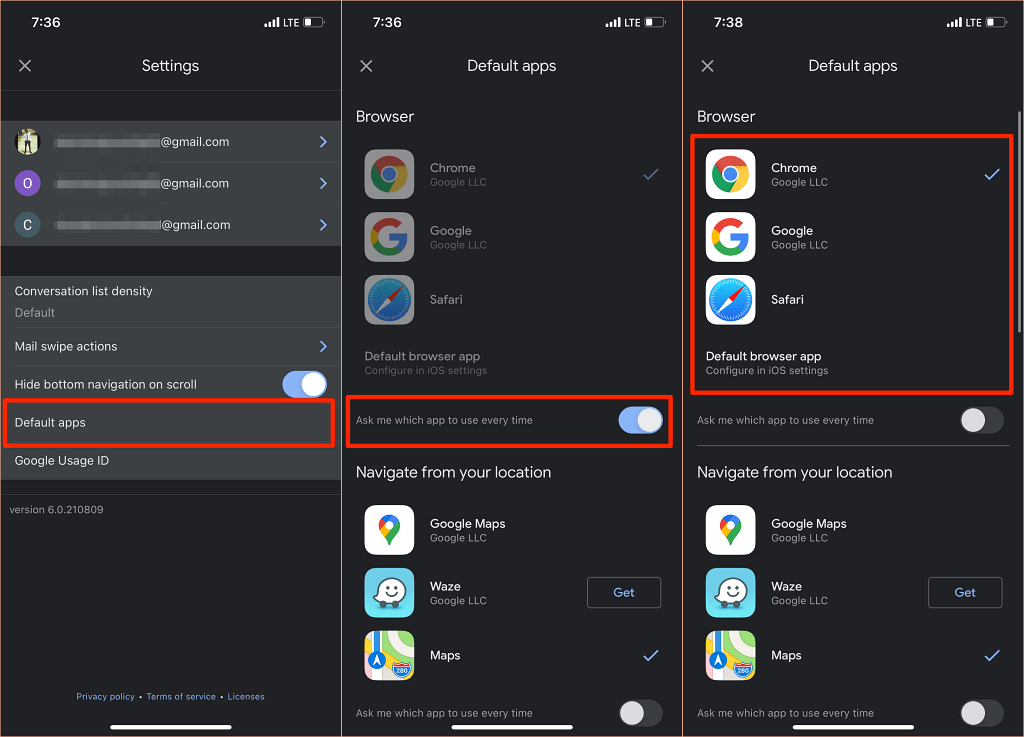
Андроид верзија Гмаил-а више нема опцију да онемогући уграђени прегледач апликације. Али можете да извршите промену на страници са информацијама о Гмаил апликацији.
Идите на Подешавања > Апликације и обавештења > Све апликације (или Види све апликације ) > Гмаил > Отвори подржане везе и изаберите Не отварај у овој апликацији .
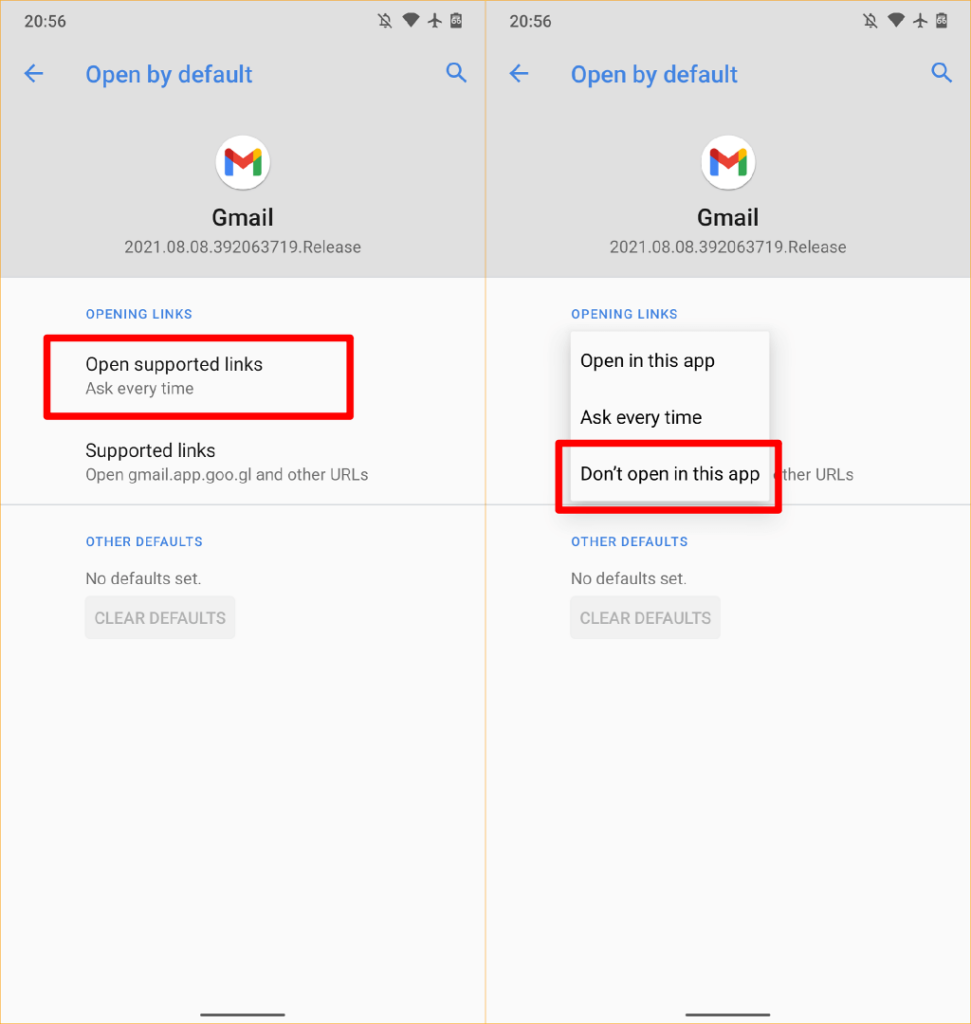
Користите подразумевани претраживач у Реддиту
Да бисте користили подразумевани претраживач за отварање веб веза у апликацији Реддит , додирните своју слику профила , изаберите Подешавања , изаберите Отвори везе и изаберите Подразумевани претраживач .
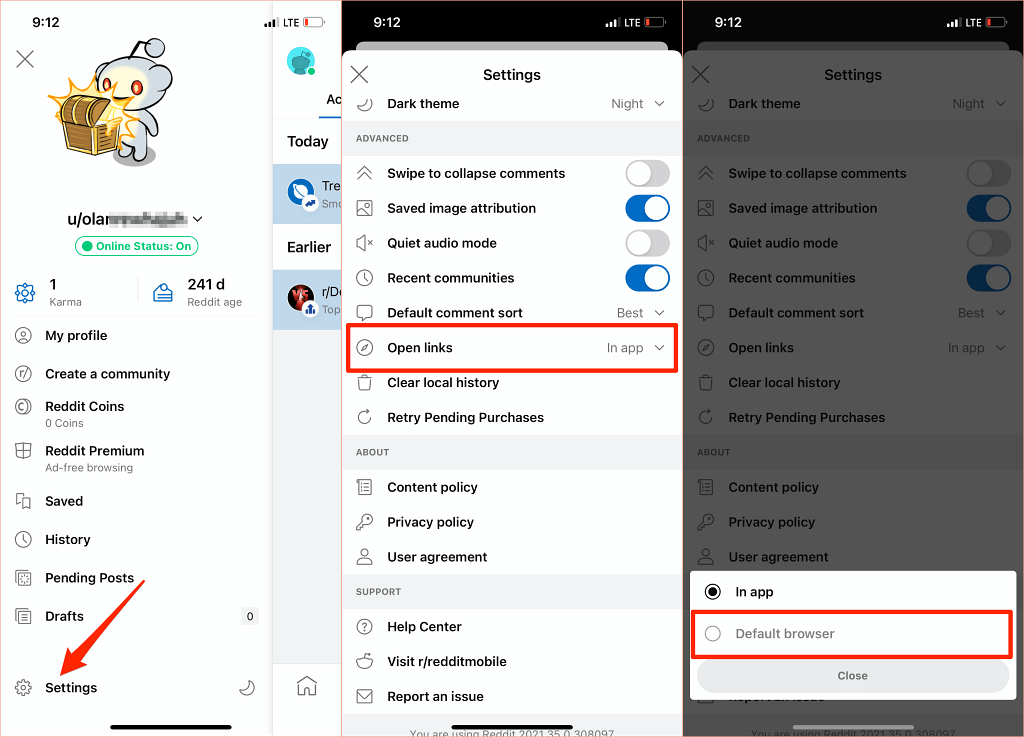
Користите подразумевани претраживач на Твиттеру
Твиттер отвара веб везе у уграђеном „Твиттер претраживачу“. Ако бисте радије имали отворене веб везе у подразумеваном прегледачу вашег уређаја, идите на подешавања апликације „Приказ и звук“ да бисте извршили промену.
Имајте на уму да не можете да користите подразумевани претраживач вашег иПхоне-а или иПад-а за директно отварање спољних веза. Можете да онемогућите Твиттер-ов уграђени претраживач само на Андроид уређајима.
Отворите Твиттер, додирните икону свог профила , изаберите Подешавања и приватност , изаберите Екран и звук и поништите избор опције Користи претраживач у апликацији .
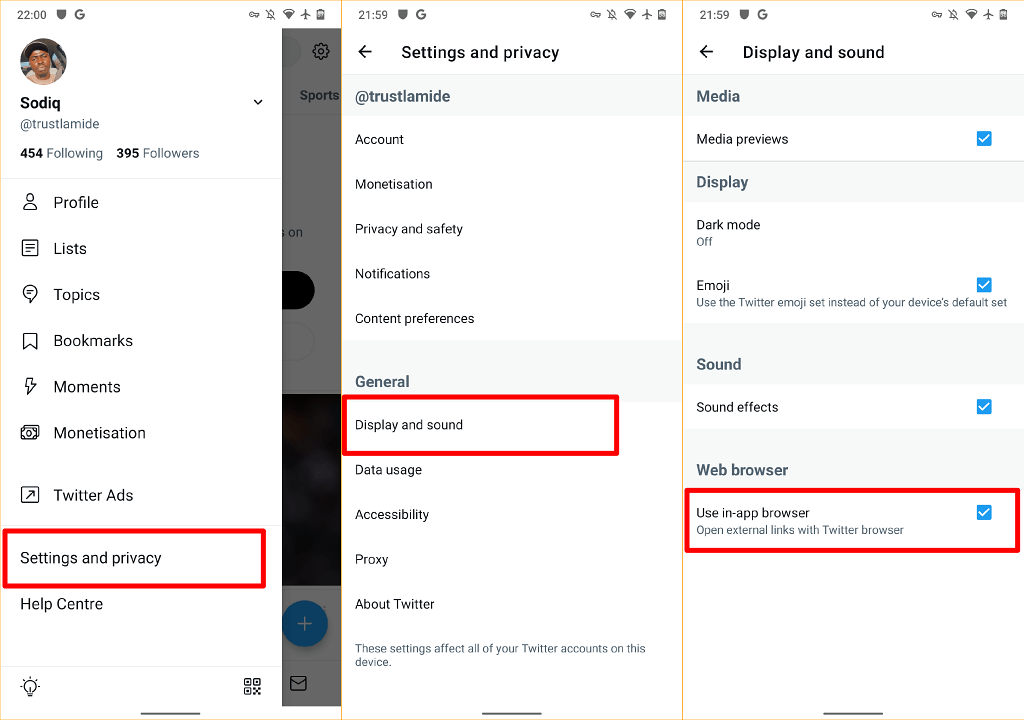
Користите подразумевани претраживач у Гоогле-у
Апликација Гоогле на Андроид уређајима отвара везе из резултата претраге у свом уграђеном претраживачу. Да бисте уместо тога користили подразумевани прегледач уређаја, додирните Још у доњем десном углу, изаберите Подешавања , изаберите Опште и искључите Отварање веб страница у апликацији .
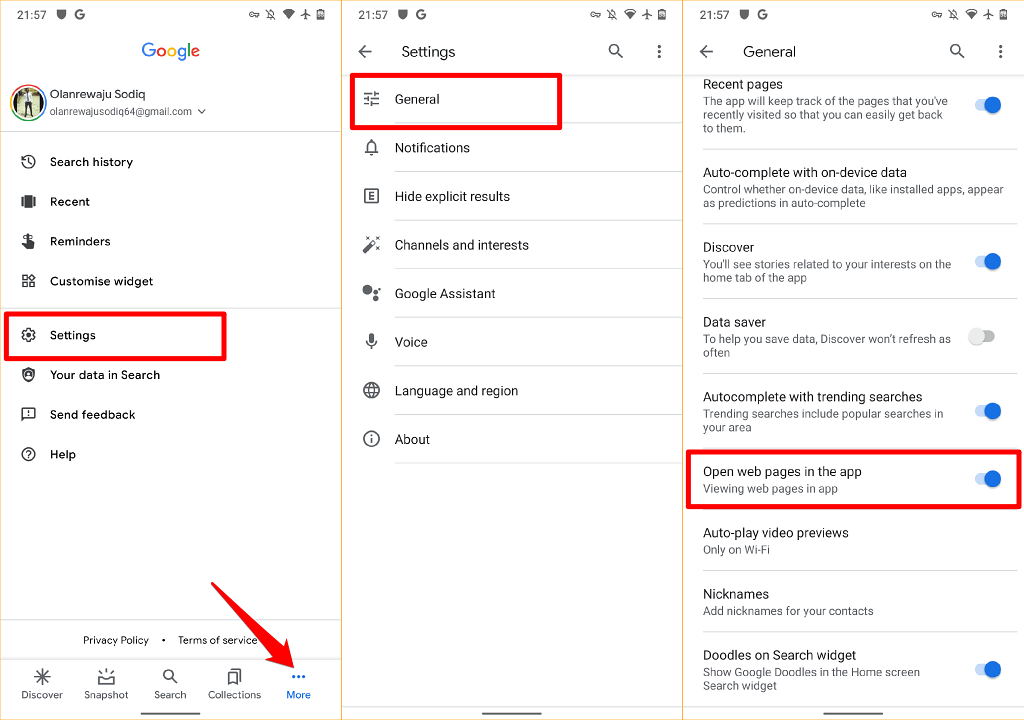
Иако прегледачи у апликацији нуде бржи приступ садржају, многима недостају основне и напредне функције као што су обележивач веб локације, блокатор огласа, преводилац веб страница, уграђени ВПН, менаџер преузимања, итд. Дакле, скоро увек је боље прегледати веб садржај користећи подразумевани Интернет претраживач.
Такође треба да напоменемо да увек можете да промените подразумевани претраживач вашег уређаја колико год пута желите. Јавите нам ако имате питања.